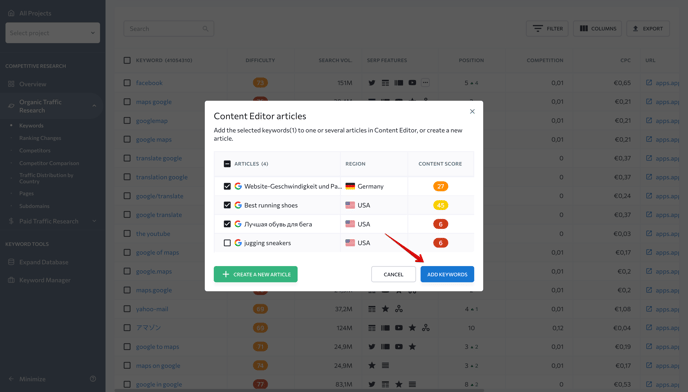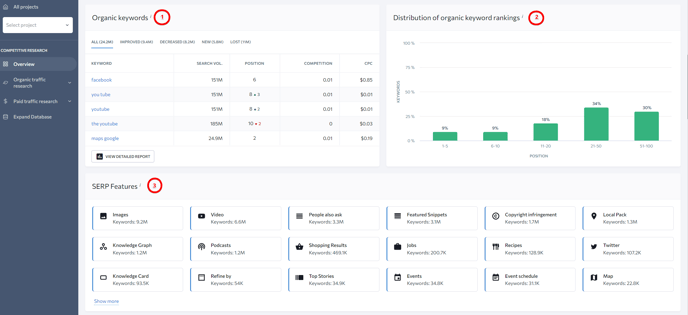In der Übersicht-Abschnitt erhältst du einen Bericht über die analysierte Website, der die folgenden Parameter enthält: organischer und bezahlter Traffic, Keywords, verweisende Domains, Backlinks, Domain Trust und Page Trust Metriken.
Im gleichen Abschnitt kannst du die Verteilung des Traffics nach Land, Kontinent und weltweit einsehen und sehen, woher der meiste Traffic kommt.

Du kannst auch sehen, auf wie viele Keywords die analysierte Website in der organischen und bezahlten Suche in allen verfügbaren Datenbanken abzielt, während du jede Domain in einem bestimmten Land analysierst. Das hilft dir, die Werbemaßnahmen zu bewerten, wenn die Domain über ein einzelnes Land hinausgeht, und zu messen, wie viele Keywords in anderen Ländern beworben werden.
Um eine vollständige Liste solcher Webseiten zu erhalten, klicke auf die Schaltfläche "Detaillierten Bericht anzeigen" unter den Tabellen "Organische Ergebnisse" und "Beliebteste Anzeigen für die analysierten Keywords". Je nach Auswahl wirst du entweder zum Abschnitt "Organische Ergebnisse" oder "Ads History" des Keyword-Recherche-Tools weitergeleitet.
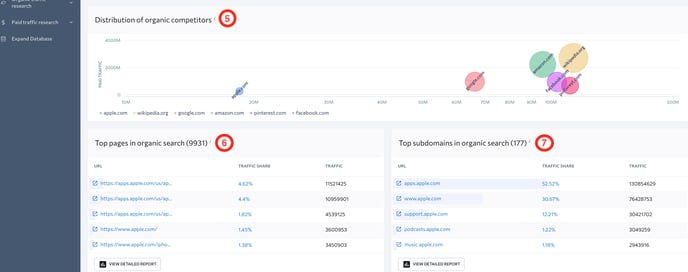
- Die Tabelle "Organische Keywords" enthält eine Liste der Keywords, für die die analysierte Website in den organischen SERPs rangiert, zusammen mit dem Suchvolumen, der Rankings, dem Grad des Wettbewerbs durch Google Ads und den Kosten pro Klick. Außerdem können sie nach "Alle", "Verbessert", "Verschlechtert", "Neu" und "Verloren" sortiert werden.
- Die Tabelle "Verteilung von organischen Keyword-Rankings" zeigt die organischen Keyword-Rankings der analysierten Website auf der Grundlage ihrer SERP-Rankings.
- Der Block "SERP Features" zeigt die SERP-Funktionen von Google, in denen die analysierte Website erscheint.
- Die Liste "Organische Mitbewerber" zeigt die Top 5 der Konkurrenten, die auf die gleichen oder ähnliche Keywords wie die analysierte Website abzielen, um Traffic aus der organischen Suche zu erhalten.
- Das Diagramm "Semantischer Vergleich von organischen Mitbewerbern" zeigt die Keyword-Überschneidungen zwischen deiner und den Domains deiner Top-Konkurrenten.
- Das Diagramm "Verteilung der organischen Mitbewerbern" zeigt konkurrierende Domains in Form von Kreisen, die nach dem Verhältnis ihres Verkehrsaufkommens und der Anzahl der Suchbegriffe angeordnet sind, auf die sie abzielen. Je größer der Kreis ist, desto mehr Suchanfragen und Traffic erhält die Website. Wenn du mit dem Mauszeiger über einen Kreis fährst, zeigt das Tool die Anzahl der Suchbegriffe im ausgewählten Land sowie das monatliche Verkehrsaufkommen an. Die Kreise können sich auch überschneiden, so dass du weißt, dass die angegebenen Domains gemeinsame Suchbegriffe mit der analysierten Website haben.
- In der Liste der "Top-Seiten in der organischen Suche" siehst du, welche Seiten den meisten organischen Traffic von Google erhalten, sowie ihren Gesamt-Traffic-Anteil und ihre Schätzung.
- In der Liste der "Top-Subdomains in der organischen Suche" siehst du, welche Seiten den meisten organischen Traffic von Google erhalten, sowie ihren Gesamt-Traffic-Anteil und ihre Schätzung.
Für weitere Informationen zu jedem Abschnitt klickst du auf die Schaltfläche "Detaillierten Bericht anzeigen".
Weiter unten auf der Seite siehst du die gleichen Tabellen und Grafiken wie im Abschnitt "Überblick über den organischen Traffic", nur dass sie Daten zur bezahlten Suche enthalten.
Der einzige Unterschied zwischen den Daten zur organischen und zur bezahlten Suche ist, dass letztere einen Abschnitt namens "Beliebteste Keyword-Anzeigen" hat. Hier findest du Daten zur PPC-Kampagnenforschung auf der analysierten Website sowie das geschätzte Verkehrsaufkommen, den Anteil, die Anzahl der bezahlten Anzeigen usw. Klicke auf "Anzeigen ausklappen", um die beliebtesten Anzeigen der analysierten Website zu sehen.
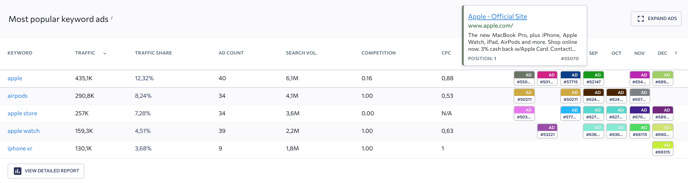
Der Abschnitt "Ads History" enthält eine Liste aller Websites, die in der bezahlten Suche für das analysierte Keyword in der angegebenen Region ranken.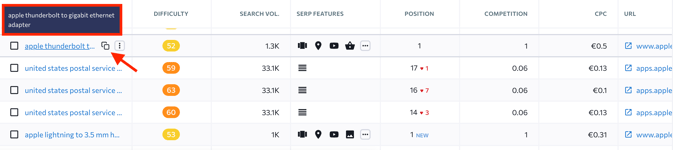
Exportieren
Mit Hilfe der Schaltfläche "Exportieren", die du oben in jedem Abschnitt findest, kannst du einen Bericht in einem .CSV- oder .XLS-Dateiformat herunterladen.
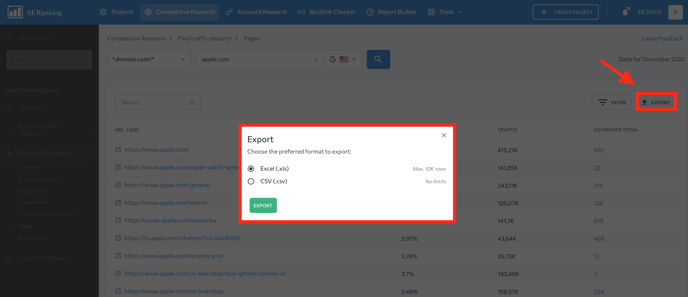
Es ist möglich, Keywords aus der Tabelle zu jedem der Artikel in Content Editor oder einen neuen Artikel erstellen. Die Keywords werden der Liste der Begriffe des ausgewählten Artikels hinzugefügt.
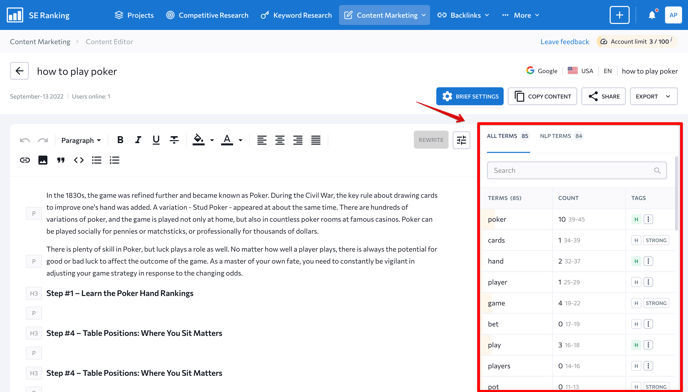
Fahre mit dem Mauszeiger über das gewünschte Keyword, öffne das Drei-Punkte-Menü und wähle "Zum Content Editor hinzufügen".
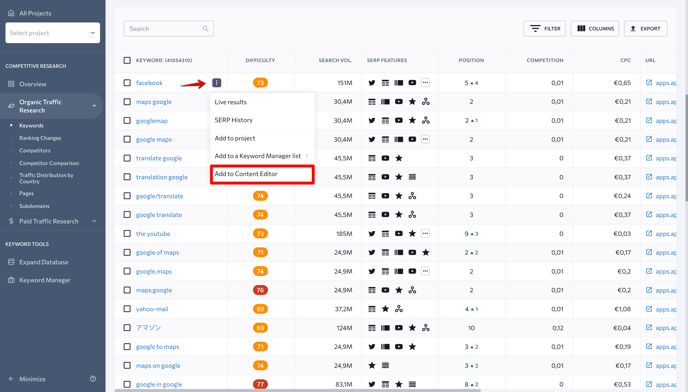
Ansonsten kreuze mehrere Keywords an, klicke auf den Button "Hinzufügen zu" und wähle "Zum Content Editor hinzufügen".
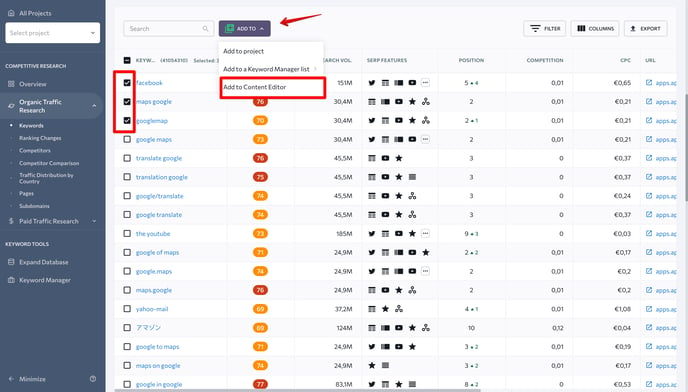
Wähle im Pop-up-Fenster einen oder mehrere Artikel aus der Liste oder erstelle einen neuen Artikel.